PS蒙版快速抠图的常用方法
(1)双击解锁锁定的图层,并复制图层,隐藏原图层,使用复制图层。

(2)使用快速蒙版和画笔工具状态下,选择与之直径相适应的画笔涂抹需要扣出的物体,有时还需要使用橡皮擦工具。另外不管画笔调什么颜色,画笔都呈红色。
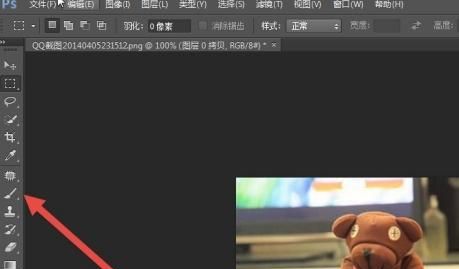
(3)涂抹完所扣出的物体后,点击快速蒙版按键后Ctrl+Shift+I,反选选区,然后选择选取工具,在小熊区域右键单击选择拷贝图层。此外,最后拷贝出来的小熊身上有白色格子,是我们在用画笔涂抹时不仔细形成的。
注意事项
抠图的完美性在于使用画笔与橡皮擦的精准性,因此,这种PS蒙版快速抠图的方法不仅简单已操作,而且特别适合初学者,运用熟练后得心应手。
ps快速抠图换色方法
以下是使用Photoshop快速抠图并更改颜色的方法:
打开需要抠图的图像:在Photoshop中,打开需要抠图的图像。
选择“快速选择工具”:在工具栏中选择“快速选择工具”,这是一个可以快速选择图像中的区域的工具。
选择需要抠图的区域:使用“快速选择工具”选取需要抠图的区域。如果不小心选择了不需要的区域,可以按住“Alt”键取消选择。
创建一个蒙版:在图层面板中,单击“添加蒙版”按钮,这将创建一个蒙版层。选定的区域将被显示在蒙版中,未选定的区域将被隐藏。
更改颜色:在图层面板中,选择需要更改颜色的图层,并选择“图像”->“调整”->“色相/饱和度”菜单。通过拖动“色相”滑块或选择不同的颜色,可以更改选定区域的颜色。
调整颜色:如果需要进一步调整颜色,可以使用其他调整选项,例如“曲线”或“色阶”,以获得更精细的控制。
保存图像:完成更改后,保存图像。
需要注意的是,快速选择工具可能无法完美地选择复杂的区域,因此可能需要在使用工具后手动添加或删除选定区域,以获得更精确的选择。此外,更改颜色时应注意保持图像的自然和平衡,以获得最佳的视觉效果。
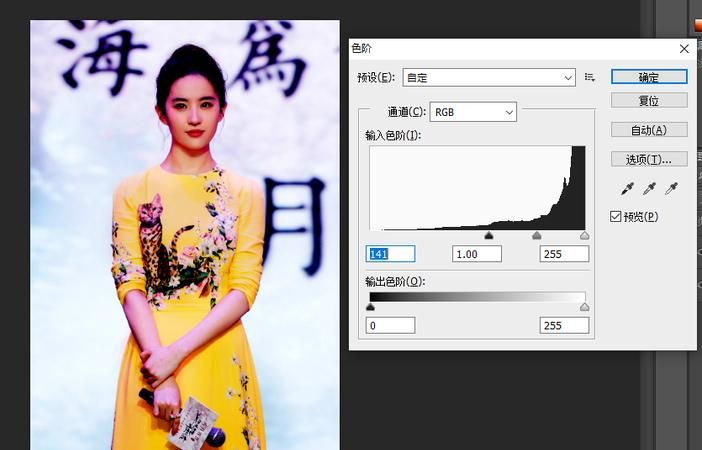
抠图的六种方法
以下是常见的六种抠图方法:
1. 魔棒工具:适用于背景颜色相对单一的图片,可以快速选中同一颜色区域进行抠图。
2. 快速蒙版:通过画笔自己绘制一个大致的边缘,然后使用快速蒙版功能将其转换为选择区域,适用于需要更精细的边缘的图片。
3. 投影与高光消除:可以通过调整曝光度和对比度等参数来尽量消除背景中的投影和高光,从而达到更好的抠图效果。
4. 通道选区:利用RGB颜色通道和图层混合模式调整,可以找到最清晰的边缘,适用于复杂纹理的图片。
5. 拼合多个选择区域:对于较为复杂的图片,可以分别选中不同区域进行抠图,然后拼合在一起得到最终的结果。
6. 使用插件:一些专业的插件如Topaz Mask AI、Fluid Mask等可以自动识别对象和背景,并在保持细节的同时完成抠图。
人像抠图最简单最快的方法
骤/方式一
打开PS,将图片导入
步骤/方式二
选择“快速选择”工具
步骤/方式三
点击选择“选择主体”(到了这步不要急不要急不要急,等PS大脑计算一小会)
步骤/方式四
发现人像已经被选中了;如果有多选或者少选的部分,可以自己稍微调节下
步骤/方式五
选择反选(鼠标右击选择反向即可)
步骤/方式六
delete清除背景ctrl+D取消选择,然后人物抠像完成啦!
如何蒙版抠图然后拼在一起
下面是使用Photoshop实现蒙版抠图并拼在一起的步骤:
1. 打开两张需要处理的图片,一张作为背景,另一张作为蒙版。
2. 在蒙版图像中使用选择工具(如套索工具、魔术棒工具等)选择需要保留的部分,然后按Ctrl+C(或右键选择“复制”)将选中部分复制到剪贴板中。
3. 在背景图片中创建一个新的图层(图层面板中的“新建图层”按钮),然后使用Ctrl+V(或右键选择“粘贴”)将复制的内容粘贴到新建的图层中。
4. 点击图层面板中的“添加蒙版”按钮,创建一个与背景图层关联的蒙版图层。
5. 在蒙版图层中使用画笔工具将需要隐藏的部分涂成黑色,保留的部分涂成白色。
6. 调整蒙版的透明度和硬度,以确保边缘的过渡自然。
7. 可以添加其他图层或者效果来进一步处理图片,例如添加文本、背景纹理等。
8. 导出合成后的图片,保存为需要的格式。
需要注意的是,在使用蒙版抠图拼接图片时,要保证两张图片拍摄的角度、色调等要一致,才能获得自然的效果。
版权声明:本文来自用户投稿,不代表【匆匆网】立场,本平台所发表的文章、图片属于原权利人所有,因客观原因,或会存在不当使用的情况,非恶意侵犯原权利人相关权益,敬请相关权利人谅解并与我们联系(邮箱:dandanxi6@qq.com)我们将及时处理,共同维护良好的网络创作环境。









